如何使用 Zoom 進行視頻會議
已發表: 2020-04-18放大快照:
- 一款視頻會議應用程序,可讓您通過智能手機和台式機主持會議
- 它被學校、大學和企業級公司廣泛用於舉辦和進行在線會議、研討會、在線課堂教學。
- 它給 Skype、Bluejeans 和 Google Hangouts 等激動人心的市場參與者帶來了激烈的競爭。
- 使用 Zoom 與個人或一群人進行視頻會議、撥打電話、發送即時消息和安排未來的會議。
使用 Zoom 充分利用您的隔離期。 多功能且廣受歡迎的視頻會議應用程序。 在很短的時間內,Zoom 已成為最可靠、最易於使用的工具之一,可以支持超過 100 名活躍參與者和近 10,000 名與會者的視頻會議通話。
如果您有諸如 Zoom 是什麼、如何安裝和使用 Zoom 進行視頻會議、如何首次加入 Zoom 會議等問題,那麼本博客將指導您解決每個問題和疑問
所以,事不宜遲,讓我們開始吧。
什麼是變焦?
Zoom 是一款智能視頻會議應用程序,可讓您與全球各地的人們進行虛擬面對面會議。 它在 Android、iOS 和 Windows 系統上運行良好,並具有強大而易於使用的功能。
您可以選擇免費版本,也可以選擇痛苦的版本來管理大型在線企業級會議和研討會。
只需在您的設備上啟動該應用程序,將其連接到網絡攝像頭,並在隔離期間在家中舒適地與您的朋友和家人聯繫。
那麼現在我們對應用程序有了一個基本的了解,讓我們學習如何使用 Zoom? 如何配置會議,並在您的系統上應用基本設置。
如何在您的計算機上使用 Zoom?
以下是開始使用這個令人難以置信的視頻會議工具時需要遵循的幾個基本步驟。
1. 連接到您的網絡攝像頭
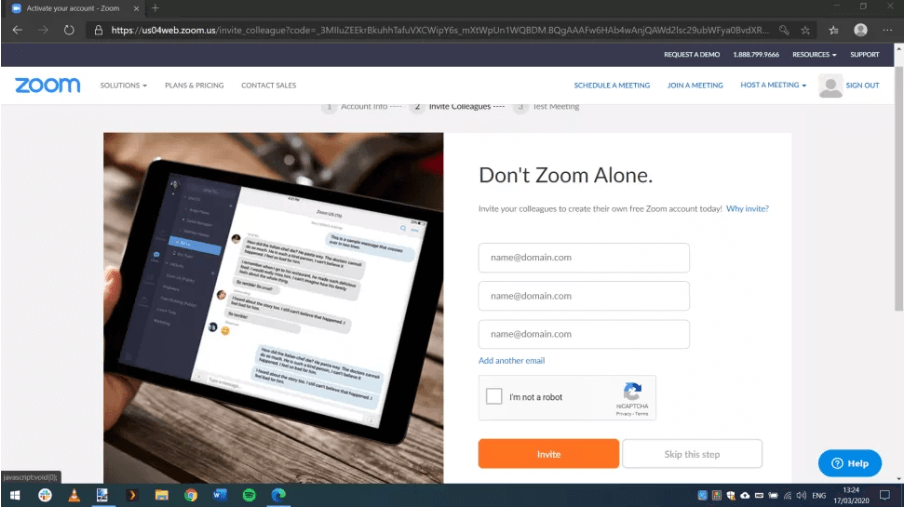
我們大多數最新版本的筆記本電腦都預裝了攝像頭,但台式電腦並非如此。 如果您是桌面用戶,則必須在開始之前設置網絡攝像頭。
與大多數其他硬件組件不同,您可以選擇一個合理分辨率的相機並將其安裝在您的計算機上。
閱讀更多: Zoom Cloud Meeting App Review(最佳視頻會議應用程序)
2.註冊開始
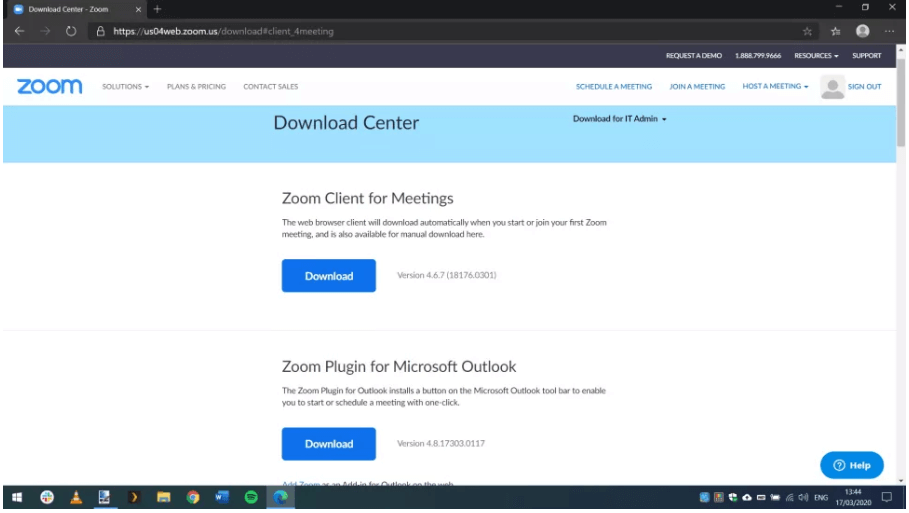
如果您仍然想知道如何安裝和使用 Zoom 進行視頻會議,請訪問其官方網站並註冊。 註冊按鈕位於屏幕的右上角或右上角。 只需單擊註冊按鈕即可。

在下一個窗口中,您將被要求輸入您的電子郵件地址。 您將在您的電子郵件 ID 上收到一封確認電子郵件,單擊激活鏈接為自己設置一個帳戶。 如果您願意,也可以向您希望加入的人發送邀請。
3. 安裝應用程序
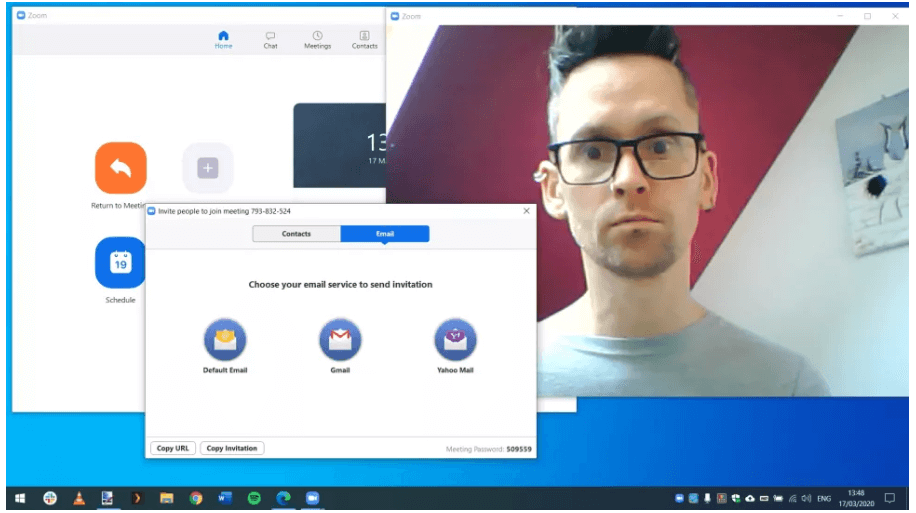
在您的 Windows 設備上安裝 Zoom 非常簡單。 完成註冊後,單擊資源菜單鏈接,然後單擊“下載 Zoom 客戶端”按鈕。 可下載文件位於頁面頂部。
該應用程序還可以以瀏覽器擴展的形式供 Chrome 和 Firefox 用戶使用,而對於 Opera 用戶,它可以作為插件使用。
除桌面用戶外,該應用程序還可以輕鬆安裝在 Android 和 iOS 設備上。
4. 主持會議
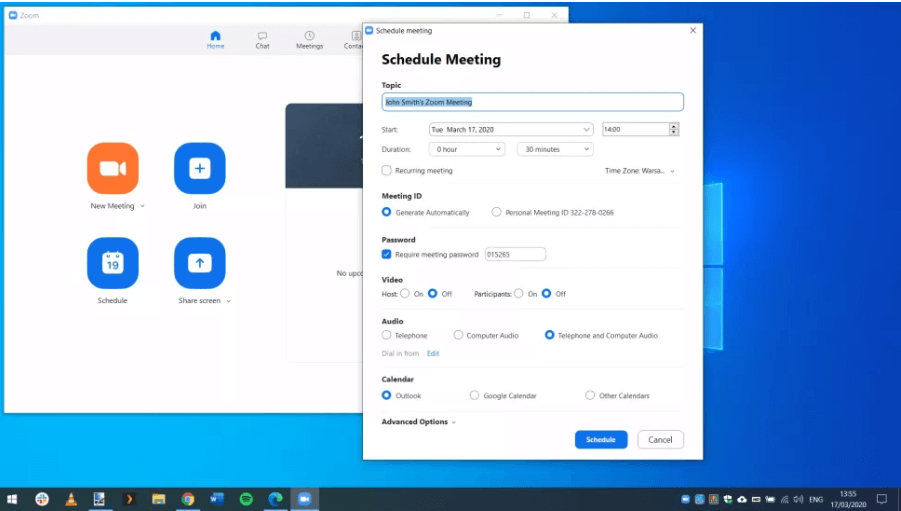
成功完成下載和設置過程後,單擊登錄按鈕安排會議。 在登錄窗口中輸入您的登錄憑據,然後單擊“新會議”按鈕開始視頻會議。
錄像將顯示在您的網絡攝像頭上,您還將被要求檢查麥克風和揚聲器是否正常工作。 單擊邀請按鈕以從應用程序發送邀請並開始使用。
5. 安排會議

使用最好的視頻會議應用程序,您不僅可以開始臨時通話,還可以安排未來的各種會議。 要安排會議,請單擊主屏幕上的“安排”按鈕。 輸入會議的日期、時間和主題以選擇有助於組織會議的日曆類型。 輸入所有詳細信息後,再次單擊“安排”按鈕以鎖定會議詳細信息。
閱讀更多:適用於 Windows PC 的 11 款最佳免費視頻通話軟件(2020 年)
6. 如何加入 Zoom 會議
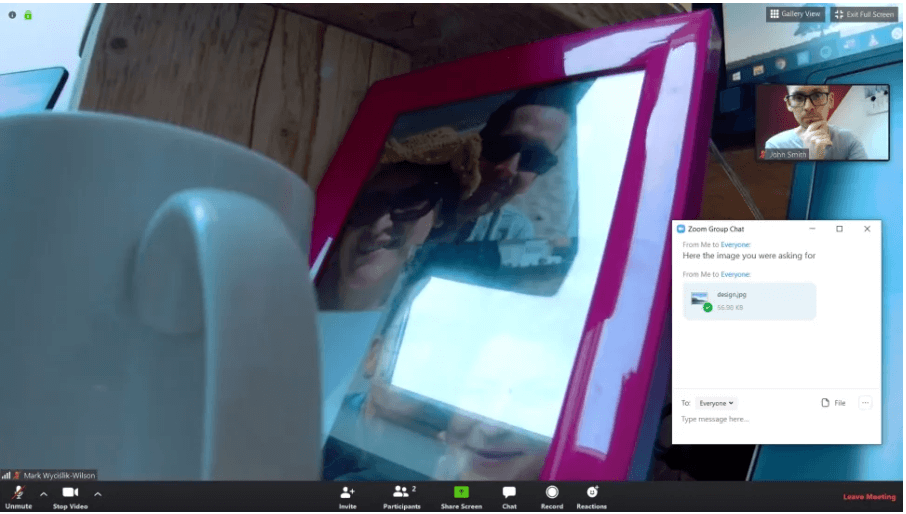
使用 Zoom 滿足您的所有視頻會議需求。 您可以使用這個令人難以置信的工具加入多個會議。 您可以通過多種方式加入和參與會議。
如果您收到電子郵件或日曆的邀請,只需單擊鏈接即可。 另一種方法是單擊主頁上的加入按鈕。 現在輸入與您共享的鏈接名稱或會議 ID。
7. 文件共享、聊天和反應
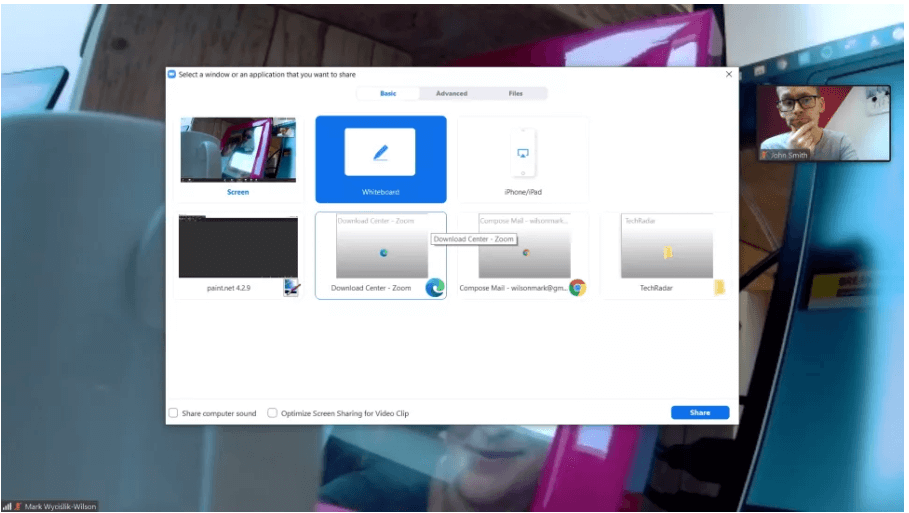
是的,您沒聽錯,Zoom 允許您使用其聊天功能共享多個文件。 如果您將鼠標移到視頻窗口上,您將在屏幕上看到多個按鈕。 發送
基於聊天的消息,例如電話號碼,您可以單擊“聊天”按鈕。 除此之外,該應用程序還允許您向組成員分享反應和表情符號,例如豎起大拇指。
8.您還可以進行屏幕錄製和共享
如果您正在主持會議,該應用程序會為您提供錄製會議視頻的選項。 您可以通過單擊“記錄”按鈕來執行此操作。 但是,如果您是參與者,您可以在主持人許可的情況下錄製會議會話。
除此之外,它的屏幕共享功能還具有一系列強大的功能,您可以打開白板寫一些東西給參與者看,您還可以使用該應用與其他成員共享您的屏幕的一部分。
最後的想法
我們希望我們的博客能讓您對視頻會議應用程序有一個公平的認識。 因此,既然您知道如何使用 Zoom,就可以在隔離期間充分利用它與人們建立聯繫。
使用它與您的同事聯繫、進行在線課堂教學和管理企業級會議。
圖片來源:Zoom 和 Zapier
